bcompare汉化版作为一款非常实用且功能强大的文件管理软件,能够帮助用户快速进行对比,然后就能够得出多个文件之间所存在的差异。软件所可以操作比较的格式是非常丰富的,就比如zip、资料夹以及FTP站等,都能够完美比较,非常的好用。有需要的小伙伴们,快来本站下载吧!!!
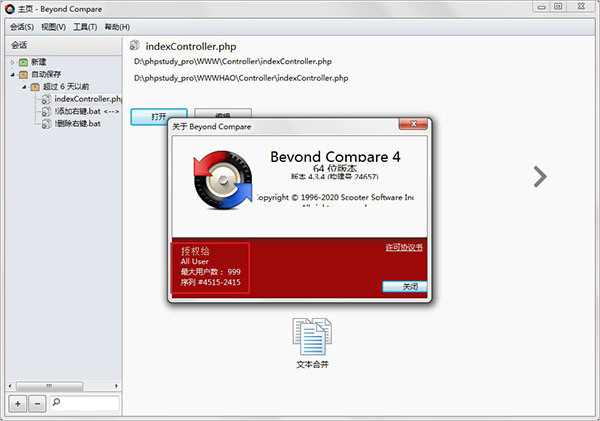
应用介绍
BCompare是一款可以对电脑里的不同文件进行对比的管理工具。电脑硬盘里存储的文件夹数量会达到几十万甚至是几百万个,这么多文件里肯定会有重复文件,使用软件可以进行互相比较,从而寻找到相同的文件,然后帮助电脑释放空间。可比对的对象包括纯文字档、资料夹、zip 压缩案、FTP 站等等。 Beyond Compare并不仅限于进行本机的档案和资料夹的比对,它还可以对区域网路和 FTP 上的资料夹和档案进行比对。在对档案的显示方面,带有资料夹性质的档案,如 ZIP 档案和 CAB 档案,会被以资料夹进行处理。相信在大家的电脑中,常常有许多重复的文件,但是自己又不知道哪些是,应该怎么查找,所以小编在这里为你带来了
bcompare汉化版,因为重复文件太多,导致电脑运行缓慢,这款软件会帮助大家将重复的文件进行对比筛选,删除没用的文件,大大解放了电脑内存。软件操作十分简单,比如数据内容、目录、文档内容等等,而且该软件内置html的档案浏览器,可以轻松进行跨媒体基表,让你的电脑空间更加干净,要给你一个最佳的使用环境。软件是经过大神用户汉化处理的,里面全部的内容都是简体中文。
安装破解教程
1、在本站下载解压,得到bcompare汉化版下载包,已经集成注册;
2、以管理员身份运行"!添加右键.bat",等待添加完成,并创建快捷方法,按任意键即可;
3、在运行桌面快捷方式或者软件包中的.exe程序打开软件,可看到已经成功激活啦;
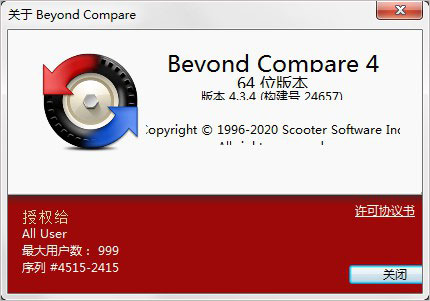
bcompare使用教程
打开软件后,如图
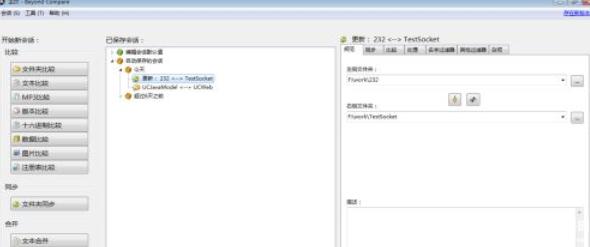
从图中可以看到主要功能有:文件夹比较、文本比较、MP3比较、版本比较、十六进制比较、数据比较、图片比较、注册表比较、文件夹同步、文本合并等,如图
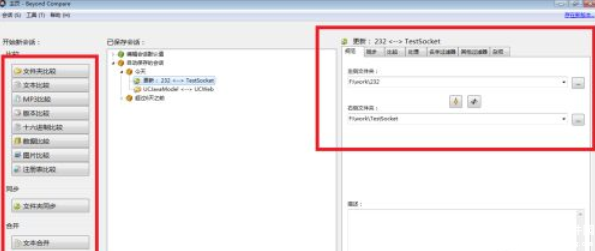
开始“文件夹比较”功能,选中左侧“文件夹比较”,点击“开始”,出现如图所示界面
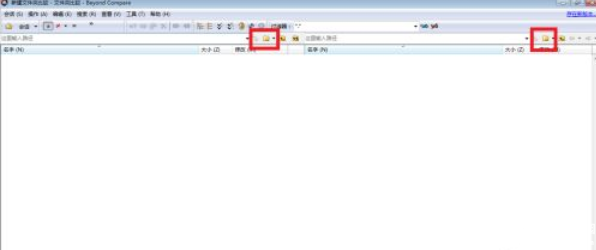
选中要比较的两个文件夹。如何选中呢?如上图图红色区域按钮,点击此按钮会弹出如图界面,选中要比较的文件夹
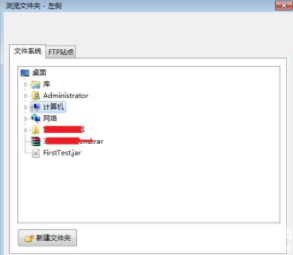
当文件夹选中完成后,弹出如图所示样式界面,左边文件夹与右边文件夹,全部选中文件夹,然后点击图中所示红色区域“=?”按钮
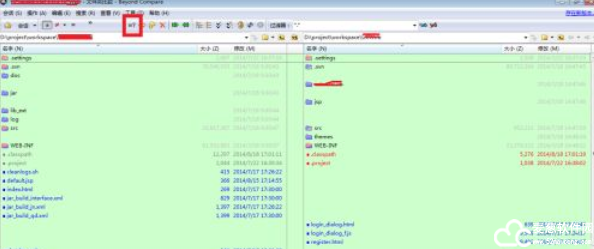
这时会弹出bcompare汉化版比较选项对话框,如图,选中“基于规则的比较”项,点击“开始”
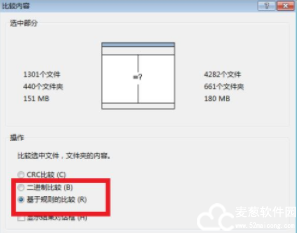
如果有不相同的,文件夹时会出现红色,文件时会出现不相等图标,如图,接下来就可以进行我们的操作了

注意右键菜单,如图,你可以看到很多有用的操作,特别注意“设置为基准文件夹”菜单项,作者经常使用到,这是将被选中文件夹置为基准文件夹,相当于windows系统下的双击文件夹进入文件夹操作,作者说不清,你们可以自己试一下
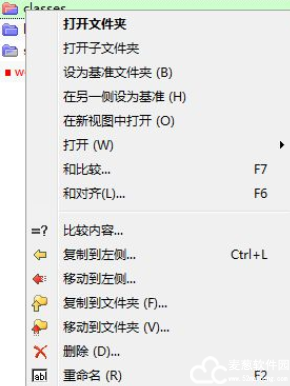
明白了“文件夹比较”那么其他的几项很好理解,就是比较其他类型的文件而已,通过比较进行操作,例如将不相同的文本文件进行同步,很多用在Unix与windows系统间、svn上传时等。像图中,我们可以将左侧的有用的内容移动到右侧,将右侧的内容有用的内容移动到左侧等
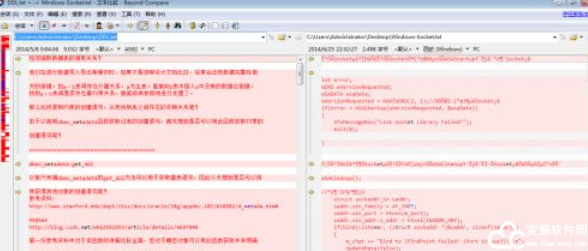
接下来是“文件夹同步”,如图,我们打开“文件夹同步”后,按照红色按钮选中要同步的两个文件夹,然后点击“同步”按钮,就可以将两个文件夹进行同步
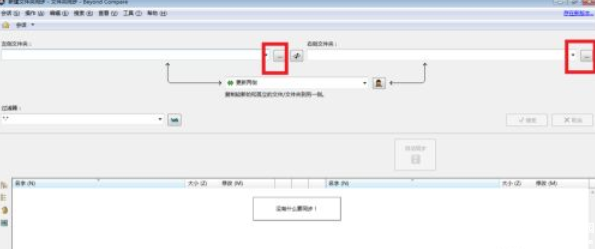
最后将“文件合并”,如图,可以合并三个文本文件,最终将合并成一个文件,操作比较简单

怎么用设置对比
一、对比文件内容:
如下图,打开文件夹时,没有自动对比文件内容,需要对比文件夹下面的文件内容,要再次点击蓝色框处的按钮,而且还要选择一个文件夹才能对比文本内容;
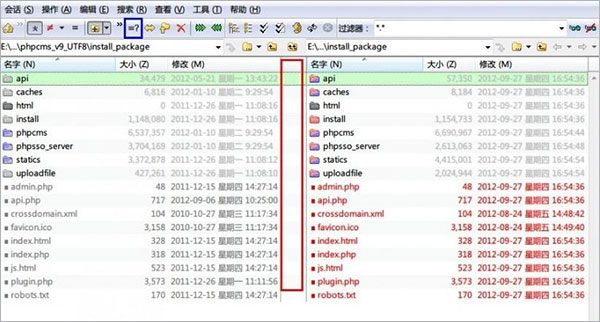
1、打开软件,选择左边的“文件夹比较”,在右边的界面点击“编辑默认”按钮,从而来改变文件夹比较时的默认设置;
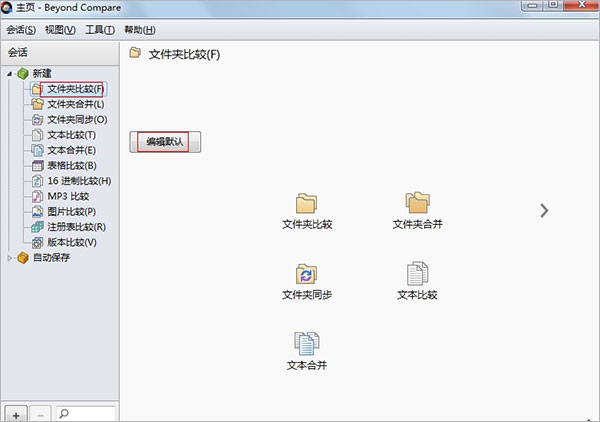
2、在打开的文件夹比较设置对话框,在比较下勾选“比较内容”,在此目录下选择“二进制比较”,如下图所示;
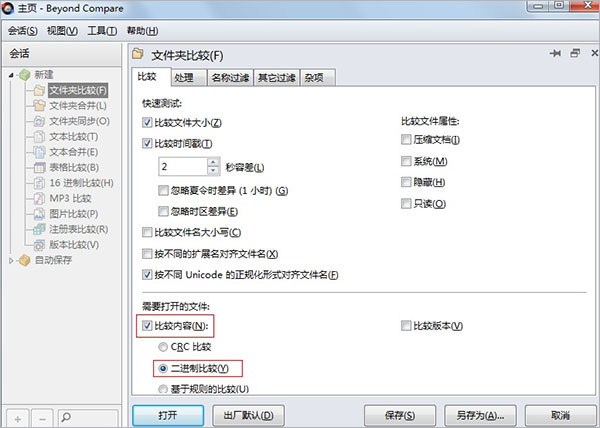
3、设置完成后点击“保存”按钮,完成文件夹比较默认设置。然后在文件夹比较会话下打开需要比较的文件夹,就会自动比较文件夹下的文件内容,如下图所示,在中间就会显示文件差异。
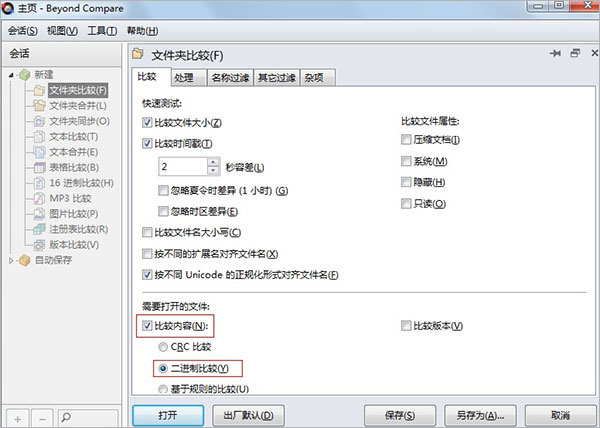
二、怎么对比表格
1、打开软件,然后点击主界面右侧的箭头,在右侧的界面找到“表格比较”,并点击打开;
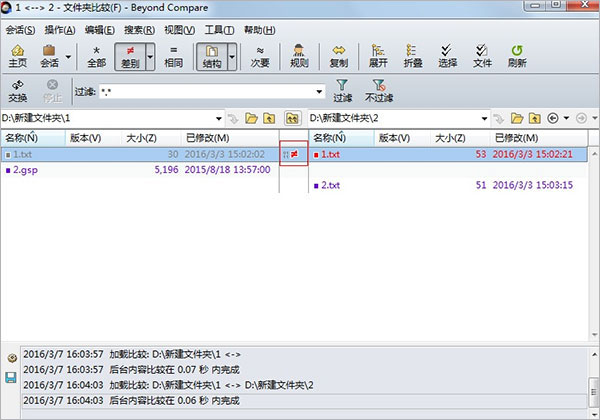
方法一、在输入框直接输入文件名,然后直接查找并打开表格文件。
方法二、单击“浏览文件”按钮,然后打开系统文件夹选择需要比较的表格文件。
可根据自己的使用习惯选择以上方法。
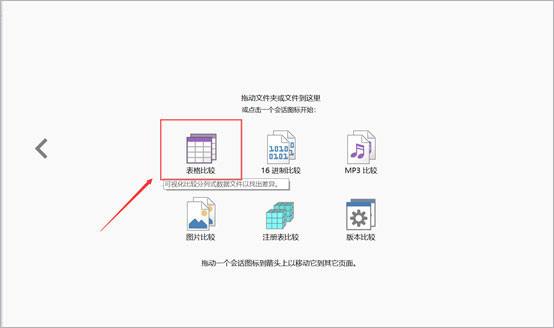
2、对比结果中存在差异点的所在行都被显眼的红色标出,能非常清楚明了的对比出两者的差异,在左下角还可以找到差异行的数量,以了解两个表格的整体差异
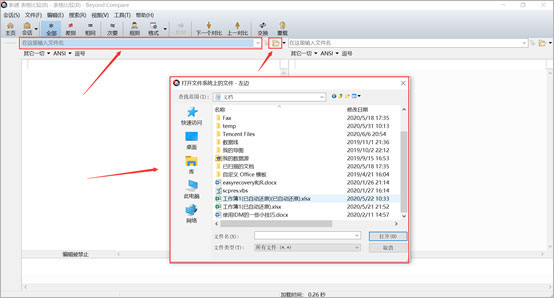
3、若是两个excel表格文件存在的差异点太多或者不能在同一个界面显示,就可以选择只显示差异点所在行,只需要点击左上角的“差别”按钮就可以了。
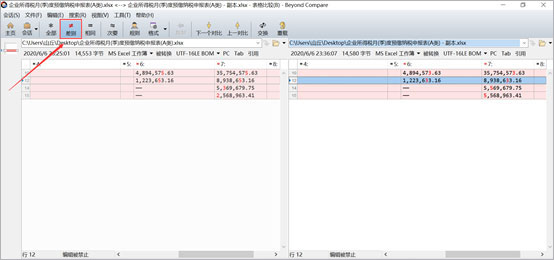
4、通常情况下,我们对比出excel表格中的差异点以后如需修改其中一个表格的内容,可以对照差异点直接修改,非常方便。
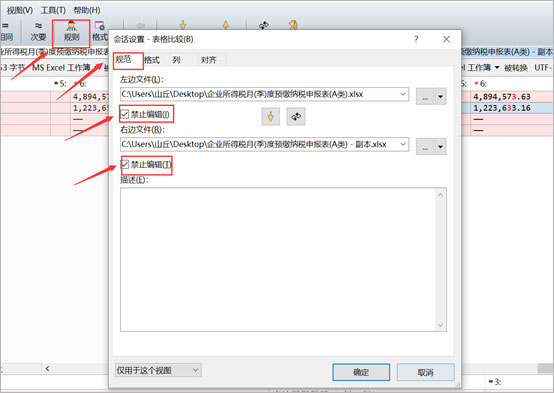
但绝大多数情况下软件会禁止表格编辑。我们需要设置一下允许编辑,首先点击“规则”,接着选择“规范”,然后取消勾选“禁止编辑”,最后点击一下“确定”,我们就可以直接在BeyondCompare中修改表格内容了。
软件优势
1.可以检视档案随时间的变化
您可以使用 Beyond Compare 检视你的资料中有哪些已经改变了,或是有哪些是没有改变的。
2.重建损坏资料
当资料损坏时,Beyond Compare 能够帮助您恢复该资料。 通常资料损坏的主要原因是时间,而错误动作可能会使情况变得更糟。 Beyond Compare 可以帮助您快速识别异常之处,为您提供了仔细恢复它们的工具。
3.管理 FTP 站台
如果您透过 FTP 连接管理一个站点,Beyond Compare 可以为您提供很大的帮助。 程式内建了 FTP 支援,因此您可以和处理远端档案夹一样同步进行动作。 您可以使用对比导引产生一个已命名的对比任务以管理您的站点。
4.保持资料匣同步
Beyond Compare 在同步两个资料匣方面效果非常显着。
5.合并原始档的修改
无论您使用 C++, VB, Delphi, HTML或者其它程式语言,Beyond Compare 均可以帮助您管理原始档的更动之处。左右两侧视窗显示的资料夹比对可以分离出已经更改的档案,同时档案检视器可以使您详细分析差异情况。 您可以很容易的合并由独立工作产生的原始档-这些原始档可能由位于不同地域的程式人员共同完成。 Beyond Compare 也可以对在不同平台上的原始档进行同步动作。
怎么比较excel
网上都能下载到这个软件,下载完成之后我们来到bcompare汉化版根目录里面,双击打开我们主程序,运行.exe
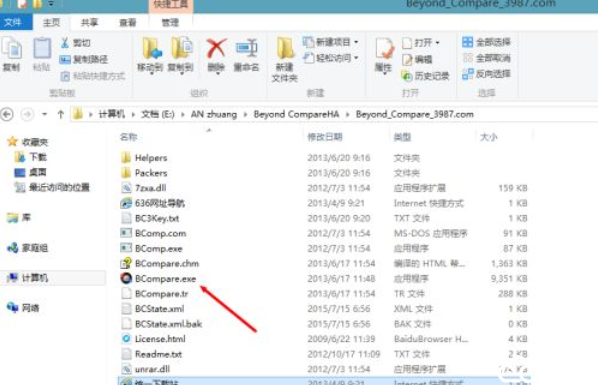
左侧就可以看见我们对比工具都能对比那些东西
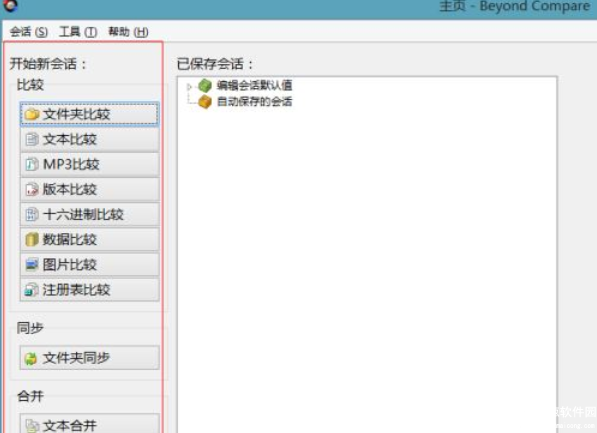
我们先做一下文件夹的对比吧,点左上角第一个就是文件夹对比
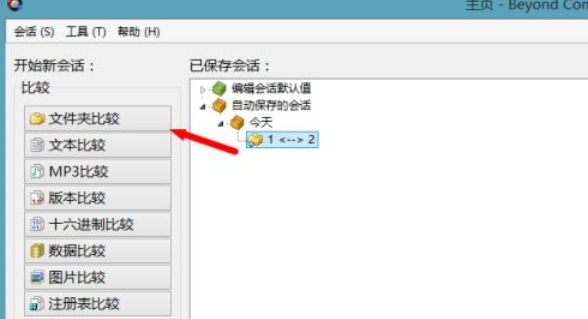
把两个文件夹的路径,就是位置粘贴到上边的栏里,点击回车即可

然后我们可以看见左侧和右侧文件数量是一样的,左边第一个是黑色,右侧是红色,证明这个不一样

原来是文件的大小、日期不一样,虽然名称一样,但是其他都一样,这就对比出来了
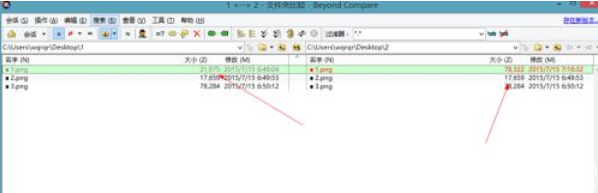
如果你想做其他的对比,我们可以不用关闭软件,点击左侧的会话,点击新建会话,右侧就能重新对比新的文件了
小编评测
bcompare汉化版的大小只有少少的四兆多一点,,所以不会占用很多的电脑存储空间,最值得一提的是,软件是不需要安装的,解压即可打开使用。


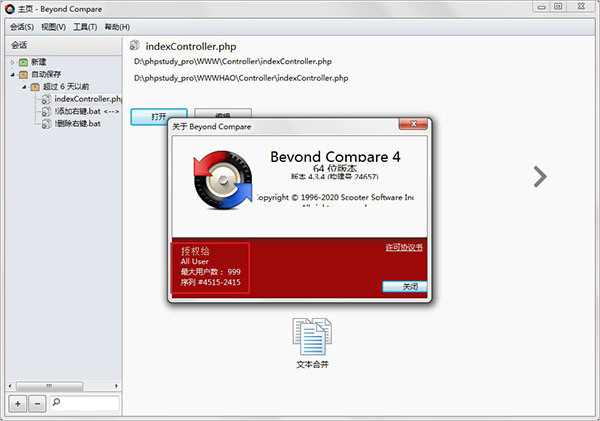
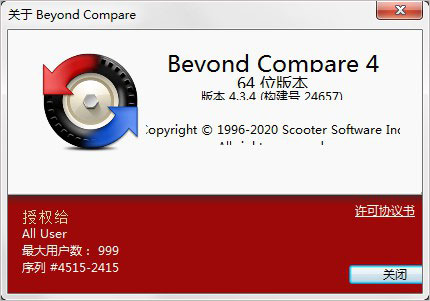
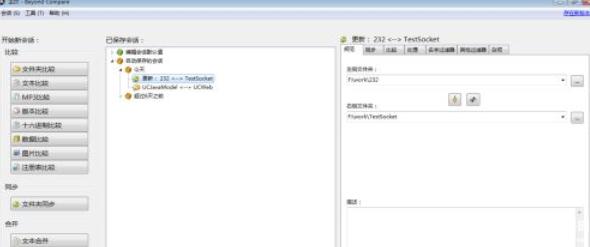
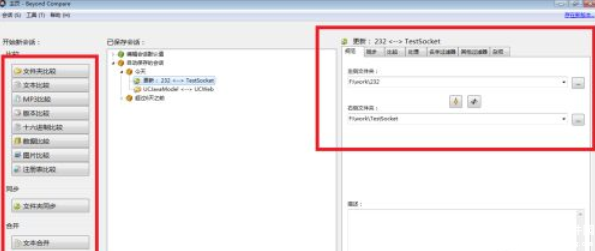
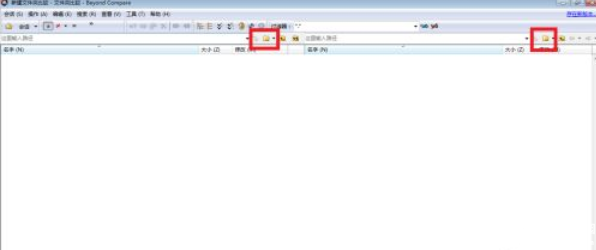
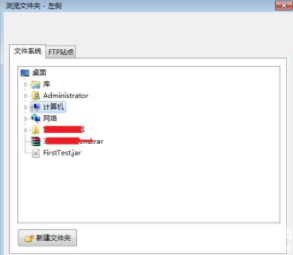
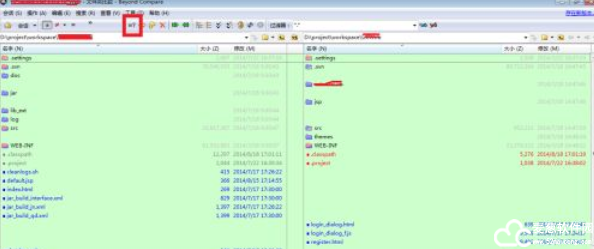
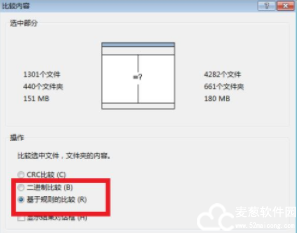

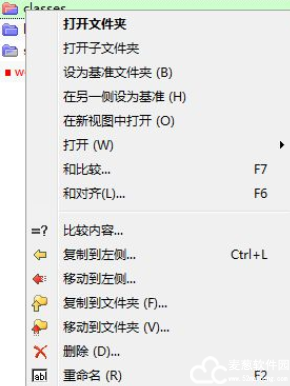
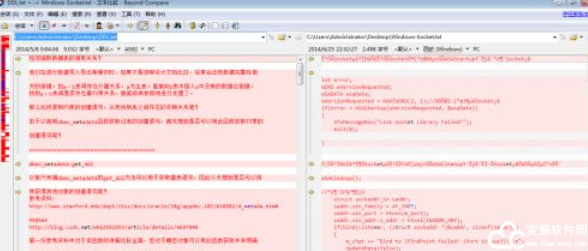
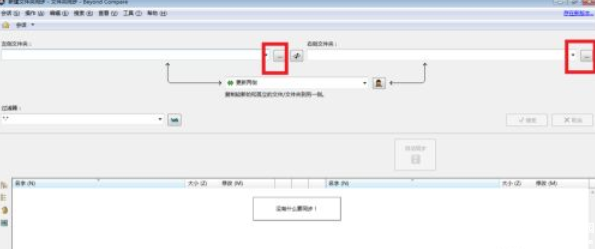

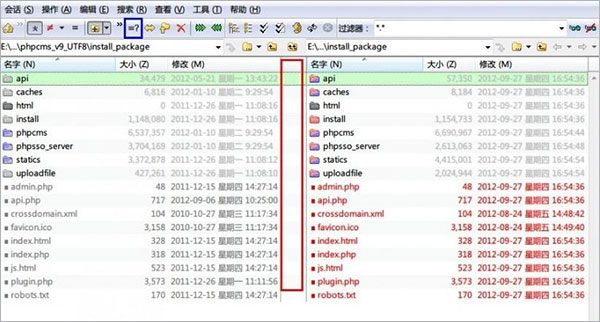
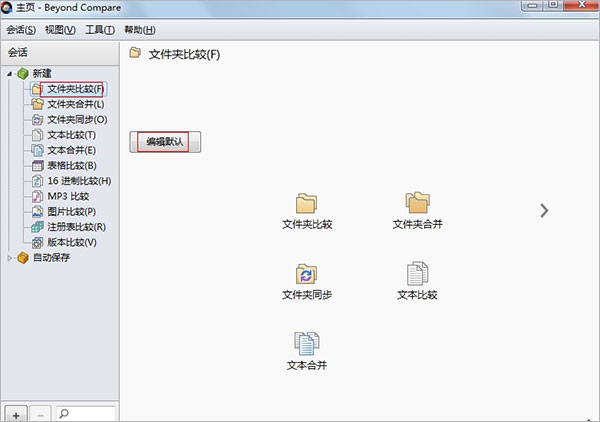
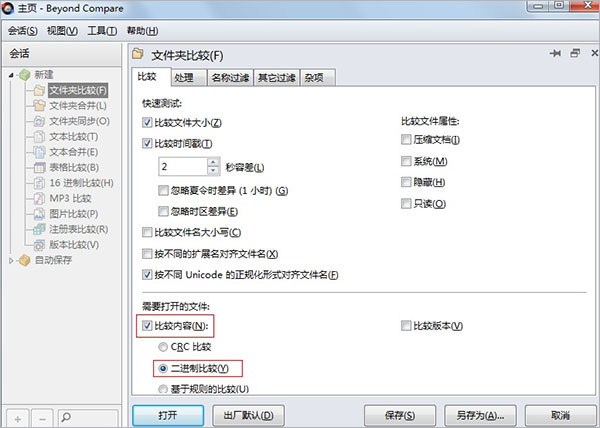
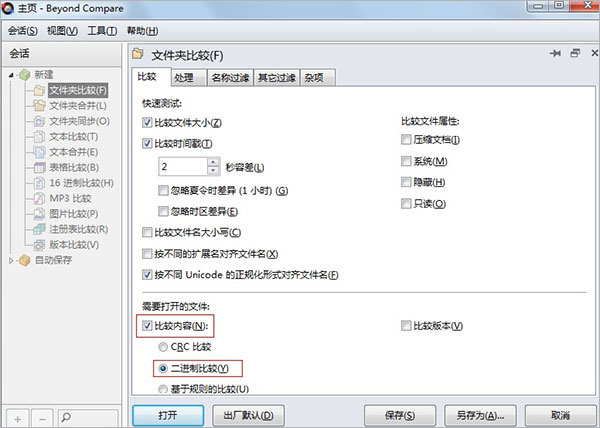
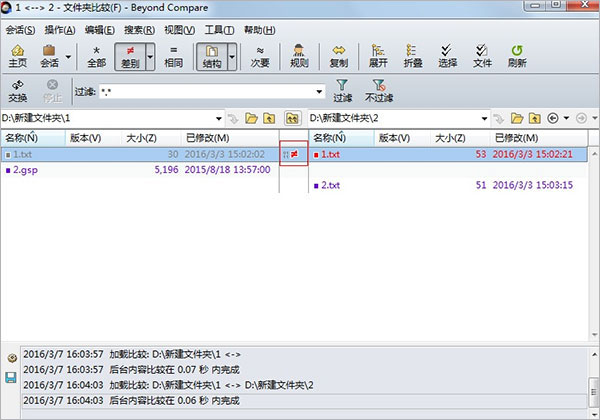
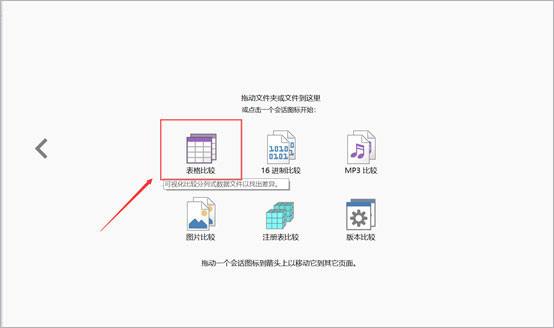
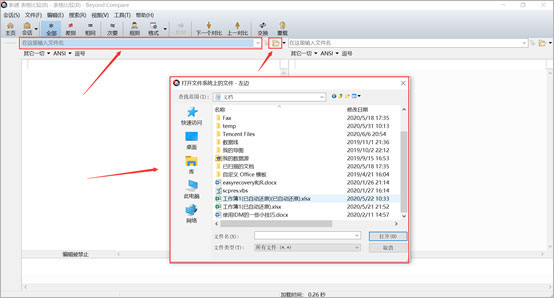
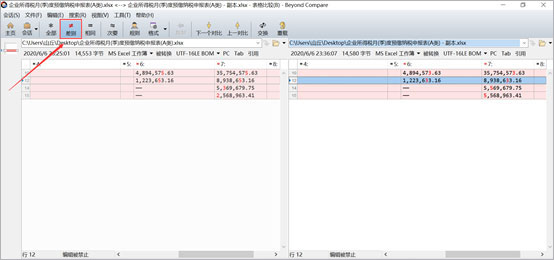
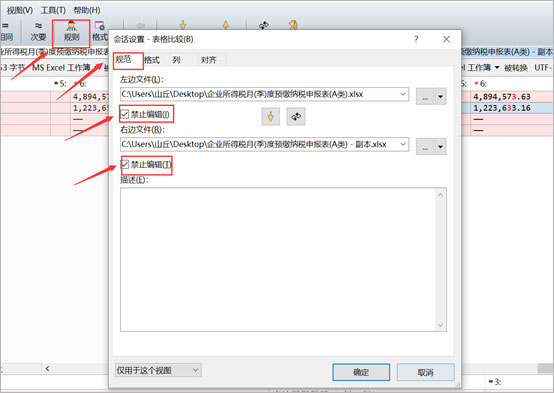
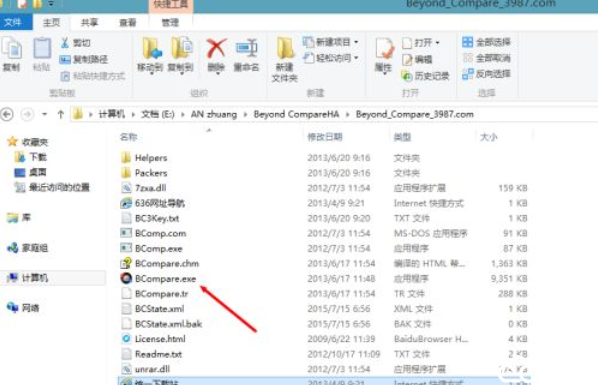
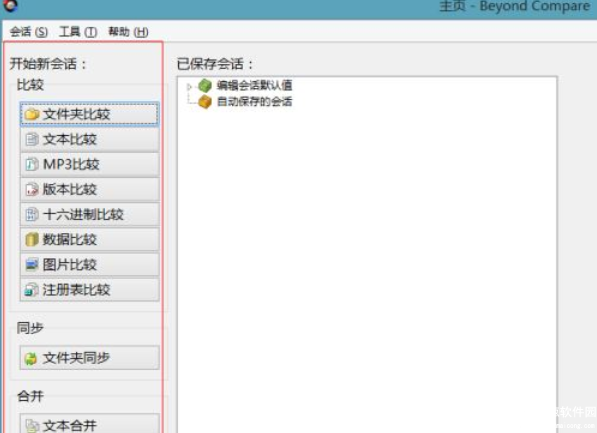
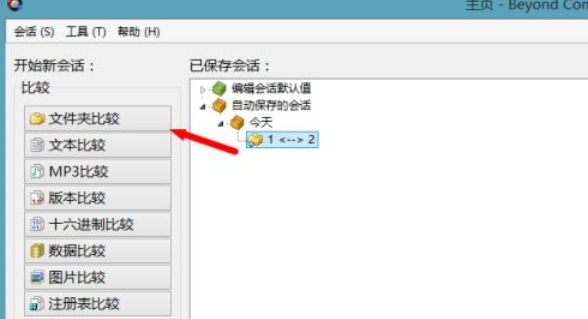


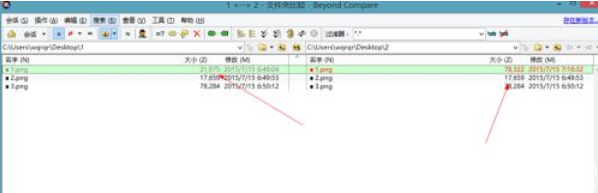
0条评论